
Innholdsfortegnelse:
- Forfatter John Day [email protected].
- Public 2024-01-30 11:24.
- Sist endret 2025-01-23 15:02.

Hvis du ikke er kjent med ESP8266 mikrokontroller, føler jeg virkelig at du har gått glipp av det! Disse tingene er utrolige: de er billige, kraftige og best av alt har innebygd WiFi! ESP8266 startet reisen som et WiFi-tillegg ombord for mer tradisjonelle Arduino-kort, men kort tid etter innså samfunnet kraften i dem og la til støtte for å kunne programmere direkte med Arduino IDE.
I disse dager vil du anbefale å bruke et utviklingsbord som Wemos D1 Mini* ($ 2,50 levert !!) eller Adafruit Feather Huzzah hvis du ønsker å bruke en ESP8266 til prosjektet ditt. Disse kortene har alle de brukbare pinnene brutt ut, er lett programmerbare via mikro -USB -kontakten og har en innebygd 3.3V regulator. Men hva om du vil bruke en ESP8266 i et prosjekt med en tilpasset PCB? Den enkleste måten er å bruke en ESP12 -modul, og i denne instruksjonsboken viser jeg deg et par enkle måter å programmere dem på.* = Tilknyttet lenke
Trinn 1: Sjekk videoen

Her er en video med all informasjonen i instruksjonsboken hvis du liker å sjekke den. På min kanal jobber jeg mye med ESP8266s, så kanalen min generelt kan være verdt å sjekke om den typen ting interesserer deg!
Trinn 2: For-trinn: Oppsett for programmering av ESP8266

Hvis du aldri har brukt ESP8266 eller Arduino før, trenger vi litt programvareoppsett. Jeg har en egen video for dette. Den er bare 5 minutter lang og går gjennom alt du trenger for å sette opp.
Hvis videoer egentlig ikke er noe for deg, sjekk leksjon 2 av Beckys fantastiske IoT -klasse, den går også over alt du trenger.
Før du går til neste avsnitt, bør du kunne laste opp en enkel skisse til en ESP8266 (for eksempel blinkeksemplet nevnt i både videoen og Beckys leksjon)
Trinn 3: Metode 1: "Frog" Pin Programmerer

Dette er sannsynligvis den enkleste måten å programmere en ESP12 -modul på. Du hopper i utgangspunktet modulen inn i brettet, og så oppfører den seg akkurat som et av utviklingstavlene nevnt tidligere. Jeg valgte Wemos D1 Mini -brettet fra tavlene som ble lagt ned ved programmering. Det er ulemper med denne metoden:
- Programmereren er litt dyr hvis du bare lager noen få brett.
- Tavler kan bare programmeres på denne måten før de loddes til PCB
Den jeg kjøpte er fra Aliexpress, men jeg tror den originale designeren er en bruker på Tindie som heter Fred. De var utsolgt den gangen, så jeg endte med å gå med Aliexpress, men jeg linker til begge.
- Aliexpress Pop-in ESP-modulprogrammerer*
- Fred's Frog Pin ESP -modulprogrammerer
* = Tilknyttet lenke
Trinn 4: Metode 2: Bruk i utgangspunktet hvilken som helst USB til seriell omformer
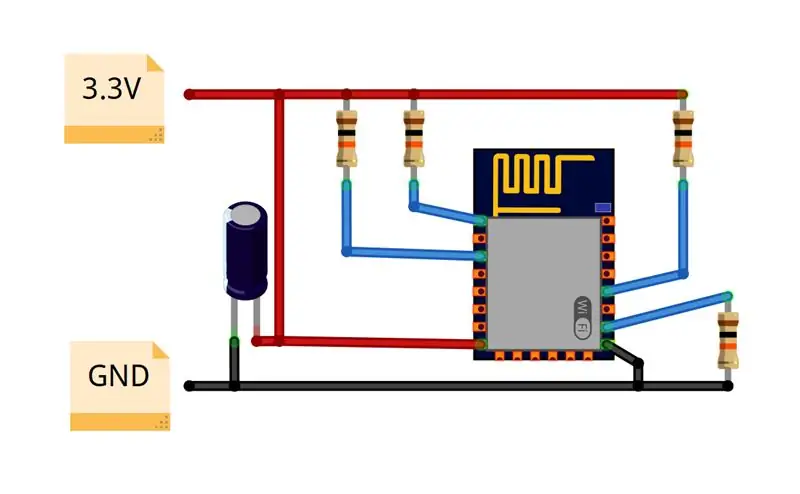
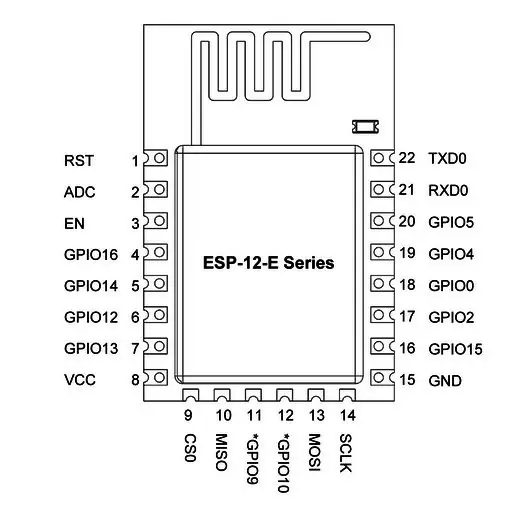
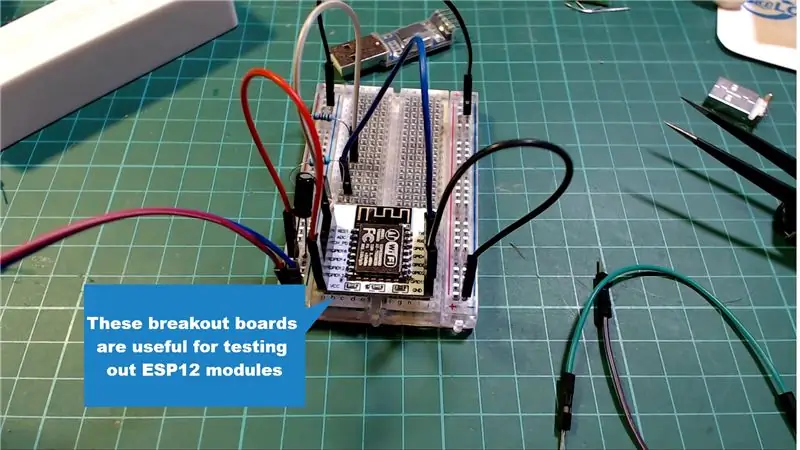
For den neste metoden skal vi sette ESP -modulen manuelt i programmeringsmodus og deretter bruke i utgangspunktet hvilken som helst USB til serieomformer for å programmere ESP8266, selv denne PL2303* som koster 50c levert verk!
Normal operasjon:
Før vi begynner å programmere, må vi først se på hvilke eksterne komponenter ESP8266 trenger å kjøre. For normal drift trenger en ESP-12-modul følgende
- EN, RST og GPIO 0 må trekkes høyt ved hjelp av en 10K motstand
- GPIO 15 må trekkes til bakken ved hjelp av en 10K motstand
- 3.3V strømforsyning som er i stand til omtrent 250mA strøm (et lokk mellom VCC og GND anbefales)
Med konfigurasjonen ovenfor vil ESP8266 når den er slått på være i normal driftsmodus, så den vil kjøre de skissene du har programmert til den. Du kan kjøpe breakout-kort for ESP-12-moduler* som er veldig nyttige for å teste de forskjellige oppsettene. Modulene har motstandene konfigurert for EN og GPIO 15-pinners, så du må fortsatt legge til opptrekkmotstanden for RST og GPIO 0,
Aktivering av programmeringsmodus:
For å komme i programmeringsmodus må GPIO 0 trekkes lavt når ESP starter. Den enkleste måten å gjøre dette på er å legge til knapper til GPIO 0 og RST -pinnen som kobles til bakken når den trykkes. Så for å aktivere blitsmodus, du ganske enkelt
- Hold inne GPIO 0 -knappen
- Trykk på RST -knappen
- Slipp deretter begge knappene
Du trenger ikke å utføre denne sekvensen på et bestemt tidspunkt under opplastingsprosessen eller noe. Når ESP er i programmeringsmodus, vil den bli der til neste tilbakestilling, så bare utfør trinnene når som helst før du laster den opp.
Programmering med en USB til seriell adapter:
Aktivering av programmodus er bare halve kampen, nå må vi faktisk programmere modulen. De fleste USB til serielle adaptere kan ikke gi nok strøm til ESP8266, så det anbefales at du slår på ESP8266 ved hjelp av en ekstern 3,3V kilde.
For å koble til programmereren må du koble til følgende pinner (også vist på bildet ovenfor):
- Koble TX til programmereren til RX på ESP8266 (Ikke en skrivefeil, tilkoblingene er omvendt)
- Koble RX til programmereren til TX på ESP8266
- Koble bakken til programmereren til jord på ESP8266
Gjør følgende for å laste opp skissen din:
- Velg portnummeret på seriell adapter (Verktøy-> Port)
- Aktiver programmeringsmodus på ESP8266 som beskrevet ovenfor
- Klikk på opplastingsknappen. (Hvis det mislykkes, dobbeltsjekk ledningene og prøv å sette kortet i programmeringsmodus igjen)
- Klikk på tilbakestillingsknappen når opplastingen er fullført
Her er brettinnstillingene jeg brukte da jeg lastet opp med denne metoden:
- Brett: Generisk ESP8266 -modul
- Blitsmodus: DIO
- Blitsstørrelse: 4M (3M Spiffs)
- Tilbakestill metode: ck
- Blitsfrekvens: 40MHz
- Last opp hastighet: 115200
Den siste tingen å merke seg er LED_BUILIN -definisjonen for en generisk ESP8266 -modul som peker på pinne 1, men den innebygde LED -en til en ESP12 -modul er koblet til pinne 2 (Den er aktiv for lav som en FYI). Så hvis du tester en blinkskisse, må du bruke tallet 2 i stedet for LED_BUILTIN
* = Tilknyttet lenke
Trinn 5: Metode 3: Automatisk tilbakestilling av programmerer ved hjelp av en NodeMCU
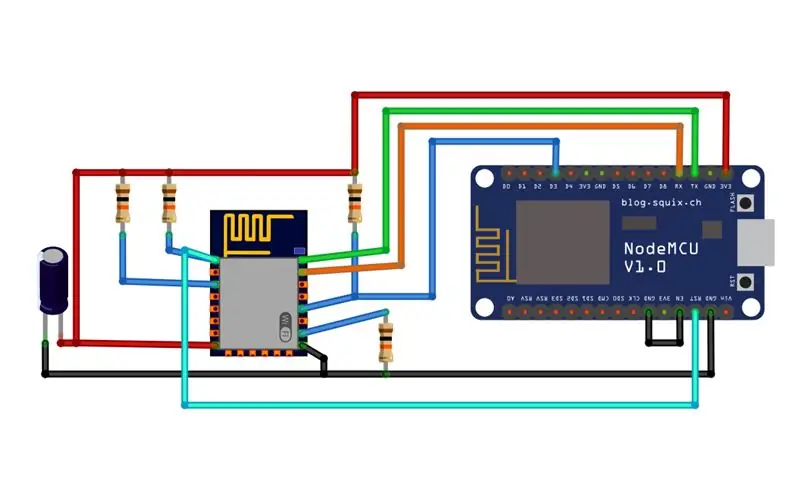

Hvis du brukte noen ESP -utviklingstavler, vil du ha lagt merke til at de i utgangspunktet ikke krever at du aktiverer programmeringsmodus manuelt med knappene, så hvordan gjør de det?
De fleste USB til serielle brikker har ekstra pinner som sender ut signaler på forskjellige stadier av opplastingsprosessen, og med bruk av noen eksterne kretser er det mulig å utløse laven på GPIO 0 og nødvendige tilbakestillinger. RuiMoteiro har instruksjoner om dette emnet ved hjelp av et FTDI -kort og ESP8266.
Men jeg tror det er en enklere tilnærming til dette, og det som er enda bedre er at det er en god sjanse for at du allerede har alt du trenger for å gjøre det! Du kan bruke et ESP8266 utviklingstavle, for eksempel en NodeMCU som programmereren*.
Hva er fordelen med å bruke en NodeMCU?
De viktigste fordelene med å bruke NodeMCU som programmerer er følgende:
- Du kan drive ESP8266 direkte fra 3V pinner på NodeMCU
- Vil håndtere automatisk tilbakestilling/aktivering av programmeringsmodus
- Koster ca $ 2,50 levert (og kan brukes som vanlig dev -brett når du ikke programmerer andre!)
Du kan bruke den samme tilnærmingen med et hvilket som helst dev -bord som viser eksponeringsbrikken for ESP8266.
Hvordan virker det?
Jeg fikk ideen om dette fra en YouTuber kalt Mika Kurkela, i videoen hans brukte han NodeMCU til å programmere en ESP-01-modul, men vi kan bruke den samme ideen for ESP12-modulen.
I utgangspunktet skal vi deaktivere ESP8266 på NodeMCU ved å tvinge EN -pinnen lavt, dette forhindrer ESP8266 -modulen på NodeMCU fra å starte. Vi skal deretter koble alle de relevante pinnene på NodeMCU -kortet til vårt eksterne ESP8266.
Kabling den
For å koble den til trenger du standard ESP8266 -ledninger som vist i forrige trinn, og deretter for å legge til følgende tilkoblinger (også vist på bildet ovenfor):
- Koble 3V på NodeMCU til VCC på ESP8266
- Koble GND til GND
- Koble TX for NodeMCU til TX for ESP8266 (Dette er annerledes enn forrige trinn)
- Koble RX til NodeMCU til RX på ESP8266
- Koble D3 på NodeMCU til GPIO 0 på ESP8266 (D3 er GPIO 0 på ESP8266)
- Koble RST for NodeMCU til RST på ESP8266
- Koble EN av NodeMCU til GND
Laster opp en skisse
Når du har koblet ESP8266, må du gjøre følgende:
- Velg portnummeret til NodeMCU (Verktøy-> Port)
- Velg brettypen "NodeMCU 1.0 (ESP12-E Module)"
- Klikk på last opp
Og det er det! Den aktiverer automatisk programmeringsmodus og tilbakestilles automatisk når den er lastet opp, slik at den begynner å utføre skissen.
Bruker dette i brettdesignene dine
For å bruke denne metoden i brettdesignene dine, trenger du bare å bryte ut følgende pins:
- Bakke
- GPIO 0
- VCC
- TX
- RX
- RST
Og når du vil programmere brettene dine, koble den opp som ovenfor.
Forhåpentligvis finner du denne Instructable nyttig. Hvis du har spørsmål, kan du gjerne spørre!
* = Tilknyttet lenke
Anbefalt:
Slik demonterer du en datamaskin med enkle trinn og bilder: 13 trinn (med bilder)

Slik demonterer du en datamaskin med enkle trinn og bilder: Dette er en instruksjon om hvordan du demonterer en PC. De fleste grunnkomponentene er modulære og fjernes lett. Det er imidlertid viktig at du er organisert om det. Dette vil bidra til å hindre deg i å miste deler, og også i å gjøre monteringen igjen
5 enkle måter å bestemme LED -polaritet: 6 trinn (med bilder)

5 enkle måter å bestemme LED-polaritet: LED-er er sannsynligvis de mest likte elementene for alle nybegynnere, kanskje til og med av alle som er involvert i elektronikkprosjekter. En av de viktigste faktorene for å bruke dem riktig er å koble dem slik de burde. Selvfølgelig må du vanligvis bruke en re
PCB -design med enkle og enkle trinn: 30 trinn (med bilder)

PCB -design med enkle og enkle trinn: HELLO VENNER Den veldig nyttige og enkle opplæringen for de som ønsker å lære PCB -design, kan komme i gang
Enkle måter å kretsbøye et leketøy: 7 trinn (med bilder)

Enkle måter å kretsbøye et leketøy: Jeg vil vise noen av modifikasjonene du kan gjøre på et hvilket som helst leketøy for å snu det fra det som ganske enkelt kan være en irritasjon til et verktøy for glitchy, støyende awesomeness. Teknikkene her er ganske enkle-selv om du ikke har mye erfaring med elektronikk
Hvordan programmere en AVR (arduino) med en annen Arduino: 7 trinn

Slik programmerer du en AVR (arduino) med en annen Arduino: Denne instruksjonen er nyttig hvis: * du har din arduino med atmega168 og du har kjøpt en atmega328 hos din lokale elektronikkbutikk. Den har ikke en arduino bootloader * du vil lage et prosjekt som ikke bruker arduino - bare en
